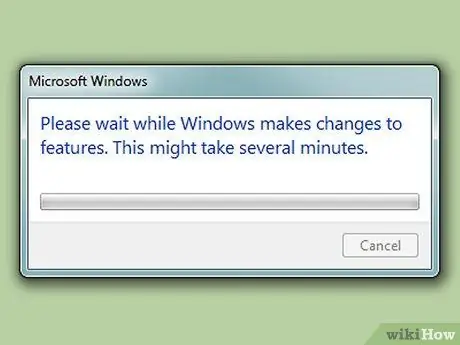- Kirjoittaja Jason Gerald [email protected].
- Public 2024-01-19 22:12.
- Viimeksi muokattu 2025-01-23 12:17.
Vaikka tietokoneellesi olisi asennettu toinen selain, et yleensä voi poistaa Internet Explorerin asennusta, koska se on oletusselain. Se oli kuitenkin silloin. Nyt voit helposti poistaa Internet Explorerin. Seuraa vain tätä opasta!
Vaihe

Vaihe 1. Varmista, että olet ladannut toisen selaimen Internet Explorerin sijaan
Lisätietoja on kohdassa "Varoitukset".

Vaihe 2. Avaa Käynnistä -valikko

Vaihe 3. Napsauta Ohjauspaneeli

Vaihe 4. Valitse Ohjelmat

Vaihe 5. Valitse Ohjelmat ja toiminnot -osiosta Ota Windowsin ominaisuudet käyttöön tai poista ne käytöstä

Vaihe 6. Jos tietokoneen UAC -asetus on aktiivinen, napsauta avautuvassa UAC -ikkunassa Kyllä

Vaihe 7. Odota, että Windows lopettaa käytettävissä olevien komponenttien luettelon käsittelyn

Vaihe 8. Poista komponenttiluettelosta Internet Explorer 9 -kansion valinta

Vaihe 9. Napsauta näkyviin tulevassa ikkunassa Kyllä ja valitse sitten OK